华硕怎么进入bios,小猪教您进入教程
- 时间:2018年08月22日 21:46:21 来源:魔法猪系统重装大师官网 人气:14554
一般我们在需要更换系统的时候,就需要进入bios设置电脑的启动顺序,又或者是设置其他的选项。但如果遇到这种情况的时候,却又不知道如何进入bios应该怎么办呢。那就快来看看小编分享给你们进入教程吧。
华硕电脑进入bios对于一些朋友来说可能是一件非常难处理的事情,因为全部都是英文,所以不敢轻易的去设置。令人感到十分的头疼。小编今天将会在这里一一的教你们如何处理华硕电脑进入bios的这个问题。
1,打开电脑,键盘上的F2点击一下进入
bios载图1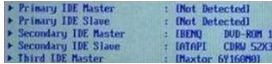
2,这样电脑的主页面就进入了我们想要的BIOS页面,在这里面你可以选择设置不同的东西
电脑载图2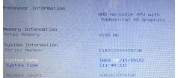
3,设置选项大概在六个左右,你可以根据键盘上的按键进行移动,选择设置的内容,完成之后保存
怎样进入bios载图3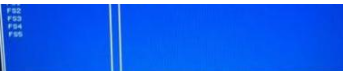
4,完成以上的各项设置之后你就可以直接退出了,这个主要的按键就是点击键盘上的F10
进入教程载图4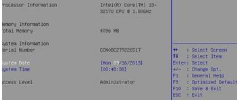
5,最后是退出刚刚的设置页面,我们就完成了各项操作,就可以使用电脑了
怎样进入bios,电脑,进入教程,bios
上一篇:外置显卡,小猪教您外接方式
下一篇:bios设置,小猪教您设置教程









